文章目录[隐藏]
本篇文章将向大家介绍 Power Automate 的基础概念。
什么是 Power Automate
在之前文章中我们介绍的 Power Apps 和 Dataverse 相当于是应用的前端界面和数据存储,但如果我们要完成一个应用场景,一般还需要让数据在不同环境中进行流转。比如当某个数据发生变化的时候,触发一些审批流程。或者把数据跟第三方的系统做整合,发邮件等等,这些都是通过 Power Automate 实现的。
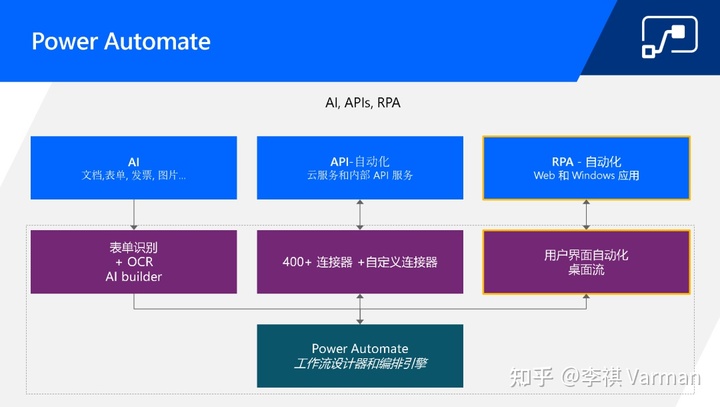
我们现在看到的就是 Power Automate 的架构图,最上方就是 Power Automate 提供的三种自动化能力,分别是通过 AI builder 提供支持的 AI能力,像是表单识别,OCR,图像识别都可以通过与 AIBuilder 的集成在流程中实现人工智能。
除此之外就是 API 自动化和 RPA 自动化的能力。
API 的自动化就是通过 API 来打通现在的各种云服务包括第三方的云服务和企业自有系统。只要系统对外暴露了API 就可以通过 Power Automate 来实现与这些系统之间的流程交互。
但并不是所有系统都有 API 对外暴露的,由于种种原因,我们会有一些流程无法通过 API 交互,这时候就可以用到右侧的 RPA自动化的能力,通过 这种RPA的方式,可以让我们和没有任何API暴露的系统进行流程交互。
流程类型
基于上面提到的三种自动化能力,体现在 Power Automate 中就提供了 5 种自动化流程类型,他们分别适合不同的使用场景。

自动化云端流
首先是自动化云端流,自动化云端流是由指定事件触发的流程,比如我们希望 SharePoint 列表中新增数据时自动执行一些自动化任务,或者在 SQL 数据库新增数据时,有新的 Forms表单提交时自动执行任务等等,这些都属于自动化云端流。
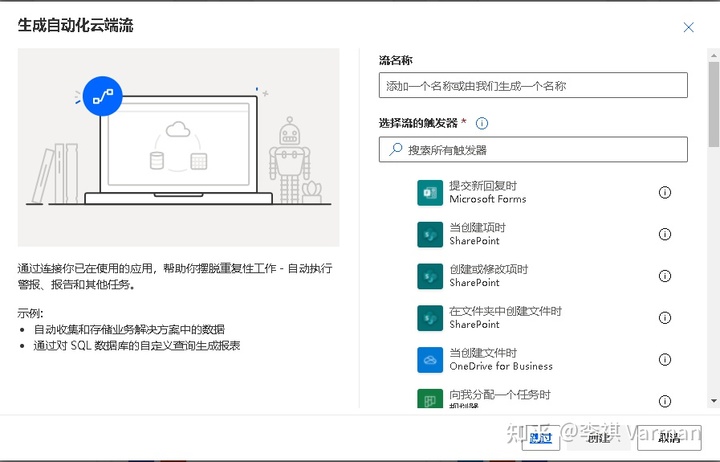
即时云端流
与自动化云端流相比,即时云端流就是需要用户手动触发的流程。
他的触发类型有限,总共只有大概20个,比如用户下载了 Power Automate 移动端应用,那么即时云端流可以由用户在手机上点一个按钮,或者在 Power Automate 门户中点一个按钮来触发相应的自动化任务。
或者用户在 Power Apps 点击行为触发的流程都属于即时云端流。
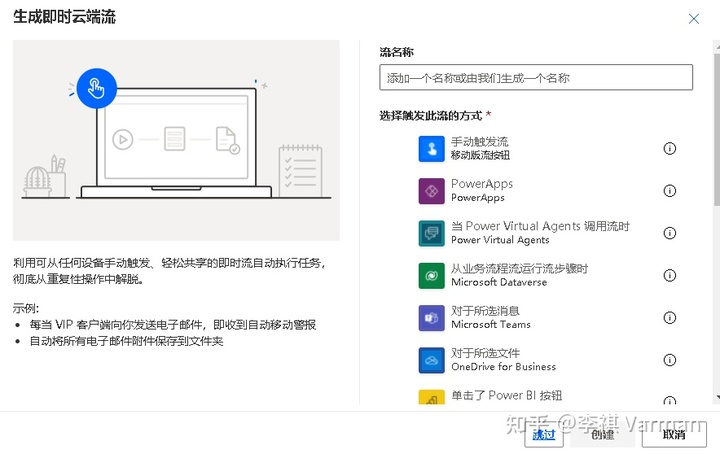
计划云端流
计划云端流比较好理解,就是定时任务。前面两个一个是自动根据事件触发,一个是用户手动触发,而这个就是根据时间周期进行触发,我们可以按照时分秒,日月周进行周期设置。
比如每周的一三五,早上九点自动执行自动化任务给团队发生邮件报告,或者定期做一些数据备份操作等等。
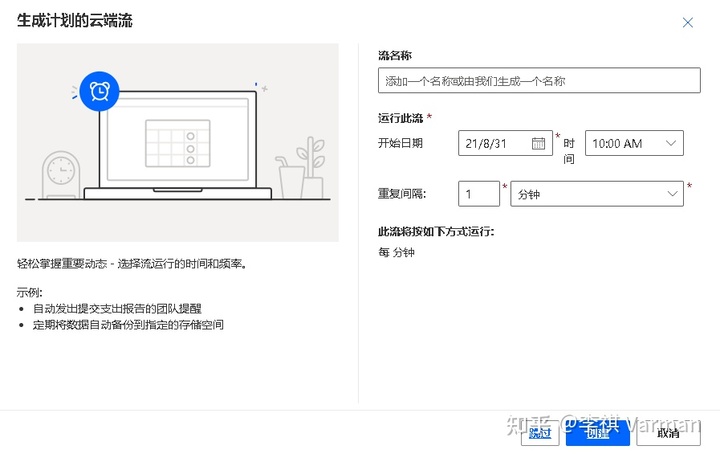
以上三种流程只是触发方式不同,但在流程内部所能执行的操作和自动化任务没有任何区别。但下面两种类型和之前的就有所差别了。
桌面流
桌面流实际上就是 RPA 流程,需要下载 Power Automate Desktop 并在这个应用中完成桌面流的创建过程。
在 RPA 桌面流中我们可以对不提供 API 的系统执行自动化操作,比如有一个网站,他并没有提供API 接口,但是我们需要在网站上做一些操作,常见的像是在国家税务局网站上查验发票,在招聘网站上下载简历,在供应商网站上提交订单等等。
除此之外也可以在一些本地应用中实现自动化操作,常见的像是 SAP 中的各种事项都可以通过 Power Automate 桌面流来实现。
但需要注意的是桌面流本身并没有触发器,因此如果希望自动执行桌面流,就需要搭配前面三种流程类型来实现,也就是需要在自动化/即时/计划云端流中执行桌面流。
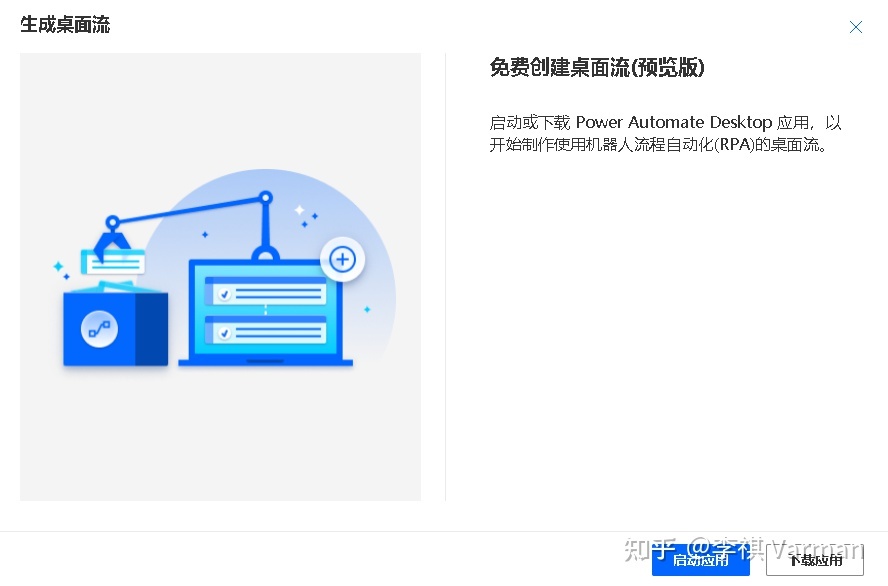
业务流程
业务流程主要是应用在模型驱动应用中,并且业务流程需要和 Dataverse 的表进行关联,主要作用是在模型驱动应用中来引导用户完成多步骤任务,比如定义一个销售流程,从潜在顾客到最终赢得商机就可以通过业务流程进行配置。
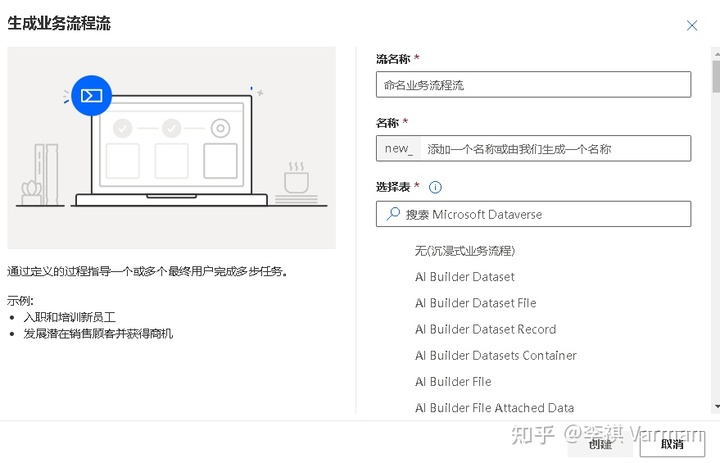
在本系列教程中主要会专注在前面三种云端流程中,而业务流程和桌面流我们之前已经出过专门的文章进行介绍了。
Power Automate 云端流程基础
接下来我们就一起看一下云端流程的一些基础概念。
下图中显示的是 Power Automate 云端流程的设计器
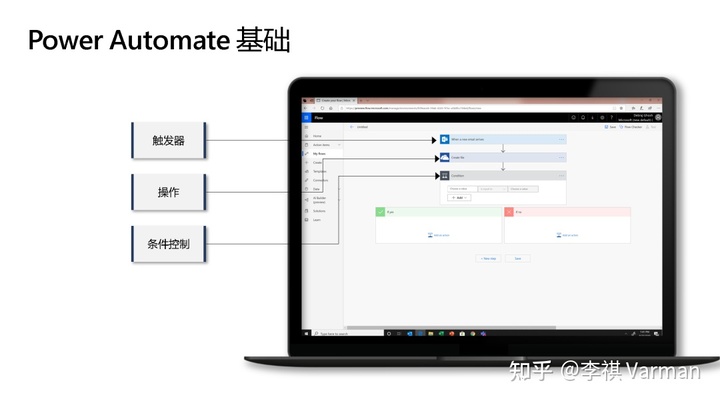
在这里的界面我们可以看到,在整个 Power Automate 流程创建的过程中,最基础的三个概念是触发器,操作和条件控制。
触发器
我们可以通过不同的触发器去触发一个流程的运行,
比如我们可以当数据新增,更改的时候触发流程,当接收到HTTP请求的时候触发,也有根据时间计划定时触发的流程,包括可以通过 Power Apps 中点击一个按钮来触发流程,甚至在一个流程中触发另一个流程。
这些都是触发器所做的事情,也是我们在创建一个流程的时候第一个要确定的内容,我们的流程由什么来触发。
操作
当流程触发以后,我们要做的就是结合不同的操作和条件控制,来满足我们的流程需求。
比如我在一个流程里面要获取某一个系统的数据,要发送邮件,创建审批等等,这些都属于操作。
条件控制
而条件控制就是当我们在流程过程中,需要有一些像是条件判断,重复执行某些操作这种需求,就会使用到条件控制来控制我们的指定操作,在什么情况下执行,执行多少遍。
触发器,操作和条件控制三个结合在一起就可以组合成我们 Power Automate 云端流程。
流程检查器
当我们基于刚才的三个基础动作创建好流程以后,在正式发布流程之前。 可以用自带的流程检查器,来检查我们流程当中的错误。
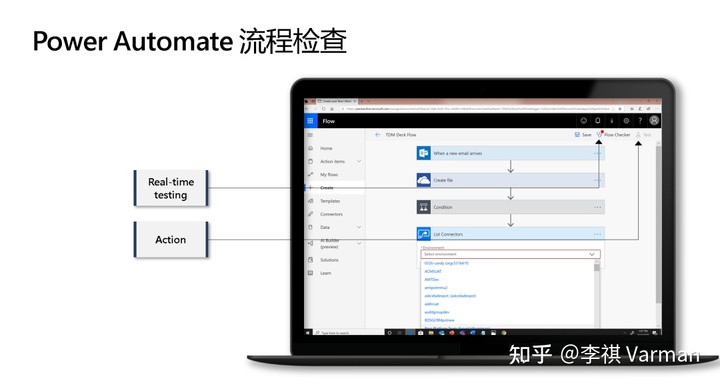
流程检查器会自动识别出我们流程当中的错误,比如有些操作没有填写字段,或者填的值不符合要求,甚至还会给我们的流程提出一些建议,比如哪些地方可能会有性能风险等等。
测试
通过流程检查器,提前检查出我们的流程问题以后,在最后发布流程之前,我们还需要进行测试。
在 Automate 中,我们可以直接点击流程右上角的测试,使用真实的数据来测试我们刚刚做好的流程,或者也可以通过使用之前运行过的数据进行测试。
等到流程测试也没问题后,就可以直接将流程进行发布,应用到我们正式的生产环境中。
审批概念
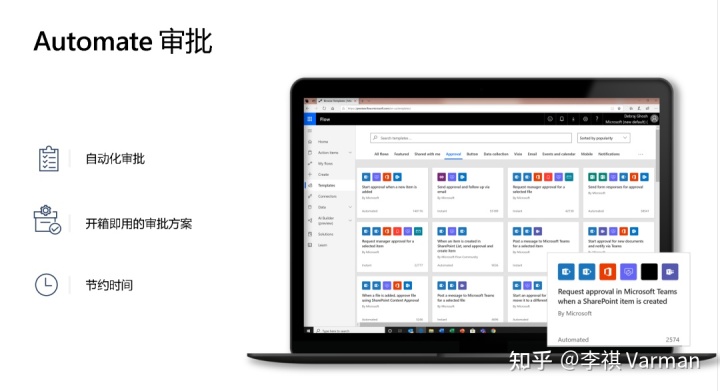
那刚才提到了 Automate 里面有很多操作,可以让我们去实现不同的需求场景。
这里我主要讲一个,用到频率最高的操作:审批。
审批这个场景在各个公司都会遇到,不管是发票的审批,项目审批还是采购审批。每一个涉及到多个部门或者级别的任务都会有审批操作。
但是目前为止还是有很多的公司内部都是由员工手工来操作审批,这样得话效率非常低,并且整个审批的操作是没有办法进行统计和追踪的。这就会导致我们不知道当前任务还有哪些人没有审批,审批任务什么时候过期等等。
通过 Power Automate ,我们就可以创建出能够统计和追踪的自动化审批操作,
并且大部分的审批场景在Power Automate中都提供了可以直接开箱使用的模板,我们再用这些模板的时候,直接替换里面的数据,然后再基于模板去扩展流程的话就会非常简单,并且能够极大的节约我们创建流程的时间,从而提高我们的工作效率。






